※当サイトはアフィリエイトプログラムによる収益を得ています。
MSI Summit B14 A11 の実機レビュー

| CPU | Core i7-1165G7 |
|---|---|
| メモリ | 16GB~64GB |
| ストレージ | 最大 2TB PCIe4.0 SSD |
| 液晶サイズ | 14.0インチ |
| 液晶種類 | FHD 非光沢 FHD 非光沢 sRGB相当 FHD 光沢 タッチ |
| 質量 | 非タッチ:約1.3kg タッチ対応:約1.36kg |
| バッテリー | 最大 約10時間 |
| 価格[税込] | 14万円台~ |
MSI Summit B14 A11は、ライトなクリエイティブ作業もできるスペックを備えたビジネスノートPCです。
Core i7-1165G7を高めのCPU電力で駆動でき、同じCPUを搭載した他機種よりも処理性能が高めです。
また、今回試したFHD タッチ液晶は、色域も広めだったので、ちょっとした画像・動画編集にも使用できると思います。
タッチ液晶搭載モデルは、パソコンSHOPアーク(Ark)で販売しています。パーツのカスタマイズ(ストレージやメモリ容量をアップ)も可能です。
レビュー機は、メーカーからの貸出機です。今回は、次の構成でレビューをしています。
レビュー機の構成
Core i7-1165G7、16GBメモリ、512GB NVMe SSD、FHD タッチ液晶
目次
お忙しい方は、「MSI Summit B14 A11の特徴」のみお読みください。
MSI Summit B14 A11の特徴
持ち出しもできる快適動作のビジネスノートPC
MSI Summit B14 A11は、MSIによるビジネス向けの14型ノートPCです。
少し高めの性能と、作業がしやすい14型液晶を搭載しながら、質量は約1.3kg~と持ち出せる範囲です。オフィスでも、出先でも快適に作業できます。
アルミニウム合金を使用したボディは質感もよく、MIL-STD 810Gに適合しており、耐久性も高いです。

高めのパフォーマンス
MSI Summit B14 A11は、第11世代Core i7-1165G7(cTDP-up:28W)を搭載し、高めのCPU電力で駆動しています。当サイトのチェックでは、「Balanced」モードでも、高負荷時にほぼ30Wを超えるCPU電力で動作していました。そのため、他のCore i7-1165G7搭載機に比べて、マルチコアのベンチマークスコアが高く出ており、上位のCore i7-1185G7に迫る程でした。重めの作業であっても、同等他機種よりも短い処理時間で作業を行うことができそうです。
ただし、CPU電力が高めですが、高負荷の作業を行うとCPU温度が高めになります。リフトヒンジになっており、底面から吸気しやすくするなどの工夫はされていますが、高負荷作業を行う場合は、置く場所や、使用する動作モードに注意が必要だと思います。

色域が比較的広めのタッチ対応液晶
MSI Summit B14 A11には、異なる液晶を搭載した3つのモデルがあります。
今回試したのは、Summit-B14-A11MOT-200JPで、タッチ液晶を搭載したモデルです。当サイトの計測では、sRGBカバー率93.9%と色域が比較的広めでした。厳密な色表現にこだわらなければ、ライトな画像・動画編集などにも使用できそうです。
また、タッチ操作に対応しており、ビジネスシーンで相手に画面を見せながら、指で操作するといった使い方もできます。
ただ、個体差があるかもしれませんが、画面の端が若干暗くなっている感じがしました。
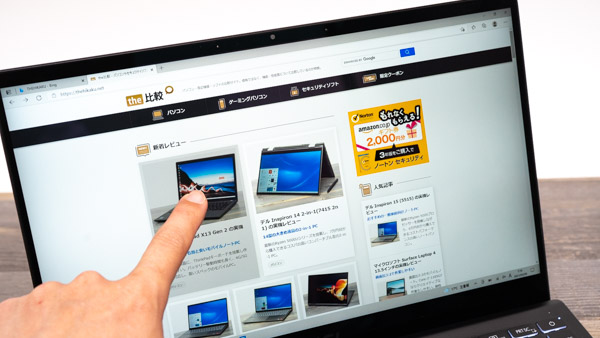
薄型・質量はそこそこ
MSI Summit B14 A11は、ボディの厚みが15.6mm~と比較的薄型です。
質量は、約1.3kgからとなっています。超軽量機種ではありませんが、14型モバイルノートPCとしては、そこまで重くもなく、十分持ち運びしやすいと思います。ただし、タッチ液晶を搭載したモデルは、約1.36kgと少し重くなります。

バッテリー駆動時間はやや短め
MSI Summit B14 A11は、14型としては大きめの容量となる、52Whのバッテリーを搭載しています。ただ、パフォーマンスが高いためか、バッテリー駆動時間は約10時間と短めです。
丸1日外回りに使用する、といった用途だと、バッテリー駆動時間がやや心許ないと思います。
アークであれば、メモリやストレージのカスタマイズが可能
MSI Summit B14 A11は、デフォルトでは16GBメモリ、512GB PCIe3.0 SSDという構成です。
スロットメモリと、M.2 SSDなので、購入後に自己責任で換装するということも可能かもしれません。ただ、自分で換装した場合、せっかくの2年間のメーカー保証がなくなってしまいます。
アークで購入する場合は、メモリやストレージのカスタマイズが可能で、2年間のメーカー保証もちゃんと付いてきます。メモリやストレージ容量が足りないと感じるのであれば、購入時にメモリやストレージの容量を増やしておく方が安心だと思います。
アークでは、特にストレージの選択肢が多く、読み書き速度が高速で、大容量の2TB PCIe4.0 SSDを選択することもできます。
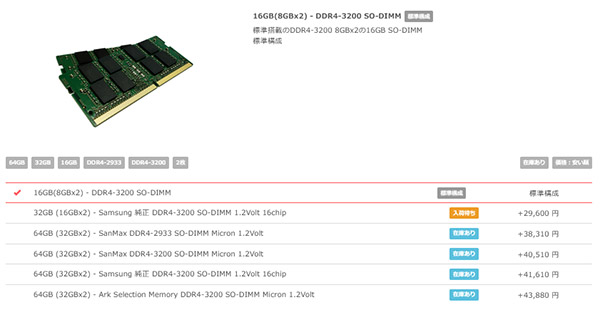
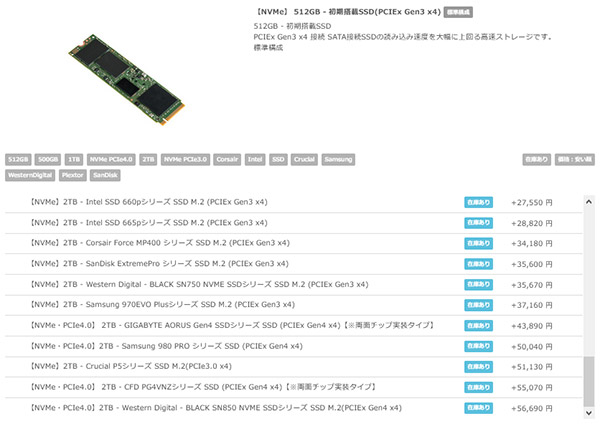
価格も意外とリーズナブル
MSIのノートPCは、価格が少し高めという印象を持っている方もおられるようです。
MSI Summit B14 A11は、14万円台~と価格は安くはありませんが、Core i7-1165G7を搭載した高めのスペックに、Microsoft Office Home & Businessまで付属していることを考えると、そこまで高いという感じはしません。
実際に、ビジネスPCと呼ばれる、レノボのThinkシリーズの2機種と比較してみましたが、似た構成のThinkBook 14 Gen 2に近い価格でしたので、ビジネス向けの14型ノートPCとしては、意外と良心的な価格だと思います。
| A11MOT-200JP (本機器) |
ThinkBook 14 Gen 2 | ThinkPad T14 Gen 2 | |
| CPU | 第11世代Core i7-1165G7 | ||
| ディスプレイ | FHD 光沢 タッチ | FHD 非光沢 | FHD タッチ |
| メモリ | 16GB | ||
| ストレージ | 512GB NVMe SSD | ||
| 質量 | 約1.36kg | 約1.4kg~ | 約1.47kg~ |
| Office | Microsoft Office Home & Business | ||
| 価格[税込] | 149,800円 | 140,800円 | 175,010円 |
Summit B14 A11のモデル比較
現時点で、Summit B14 A11には、下の表のような3つのモデルがあります。
非タッチ液晶のモデルは、質量が少し軽く、USB-CポートがThunderbolt 4、Power Deliveryにも対応しています。USB-Cアダプターによる本体への給電ができるので、外や他の場所で使いやすいと思います。
タッチ液晶を必要としないのであれば、こちらのモデルも検討してみるといいでしょう。
| A11MOT-200JP (本機器) |
A11M-031JP | A11M-765JP | |
| CPU | 第11世代Core i7-1165G7 | ||
| ディスプレイ | FHD 光沢 タッチ | FHD 非光沢 | FHD 非光沢 sRGB相当 |
| ストレージ | 512GB NVMe SSD | ||
| USB-C | 映像出力対応 | Thunderbolt 4対応 映像出力対応 Power Delivery対応 |
|
| 質量 | 約1.36kg | 約1.3kg | |
| Office | Microsoft Office Home & Business | ||
| その他 | ー | 無線マウス 専用スリーブケース |
ー |
やや残念な部分
今回試したのは、タッチ液晶を搭載したモデルは、USB-CがThunderbolt 4やPower Deliveryに対応していません。MSI Summit B14 A11の非タッチ液晶搭載モデルは、USB-CがThunderbolt 4、Power Deliveryに対応しており、USB PDによる高速充電機能にも対応しているようなので、タッチ液晶搭載モデルでも同じ構成であればよかったです。
また、全てのモデルにMicrosoft Office Home & Businessが付属しています。ビジネスユースの方は、Office 365などのサブスプリクションサービスをすでに契約している方も少なくないと思うので、Microsoft Officeなしで、その分価格が安いモデルがないのは残念です。
各用途の快適度
各用途の快適度は次のように考えます。もちろん、細かい用途や、ソフトによっても快適具合は変わってきますので、参考程度にご覧下さい。
| 用途 | 快適度 | コメント |
| Web閲覧 Office作業 |
◎ | 十分なスペックで、快適に動きます。 |
|---|---|---|
| オンライン会議 | ○ | スピーカーとマイクはノイズキャンセリング機能を搭載しています(ただ、オンライン会議ソフトで同様の機能があるのでそこまで違いは分かりません)。スピーカーはそこまでいいわけでもありません。 |
| 動画鑑賞 | ○ | ディスプレイの色域は広めで鮮やかな表示が可能ですが、スピーカー音はほどほどです。普通に動画鑑賞できます。 |
| RAW現像 画像編集 |
○ | CPUが高めのパフォーマンスを発揮しており、液晶の色域もsRGBカバー率 93.9%と比較的広いので、RAW現像や画像編集にも使えるでしょう。 |
| 動画編集 | △~○ | 簡易的な動画編集ならできますが、外部グラフィックスを搭載していないため、本格的な動画編集は難しいです。 |
| ゲーム | △ | 外部グラフィックスを搭載していないため、ゲーム向きではありません。軽いゲームなら、グラフィック品質などを下げることで出来るものもあります。 |
ディスプレイのチェック
MSI Summit B14 A11のディスプレイのチェックです。今回は、FHD タッチ液晶を搭載しています。
パネルは、「AUO B140HAB04」でした。
色域も比較的広く、フリッカーも発生しておらず、使いやすい液晶だと思います。ただし、今回試した液晶は、画面の端が若干暗く見えました。最大輝度は、当サイトの計測では377cd/m2とやや高めです。その他の特性については以下のタブをクリックしてご覧ください。
- 色域
- RGB
発色特性 - 視野角
- 映り込み・
ギラつき - フリッカー
色域は比較的広いです。当サイトの計測ではsRGBカバー率は93.9%でした。
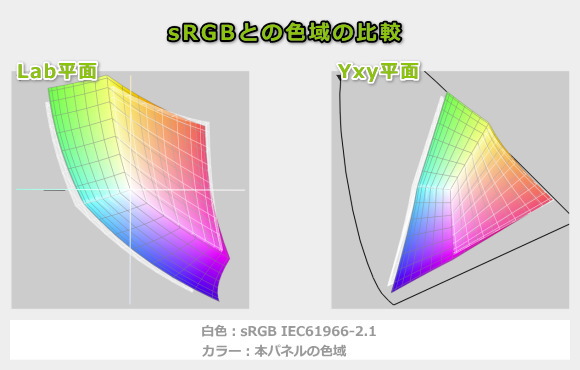
ガンマ補正曲線を確認すると、中間部は3色ともやや弱め、明部でも青色がわずかに弱めの発色となっていますが、気になる程ではありません。
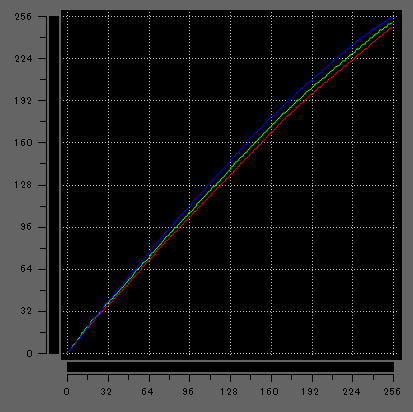
視野角は広いです。

仕様表には「グレア(光沢)」と書かれています。実際の画面を確認してみると、ハーフグレアに近い見ためです。

PWM調光によるフリッカー(ちらつき)の有無の確認結果です。輝度をいくつにしても、フリッカーは検出されませんでした。
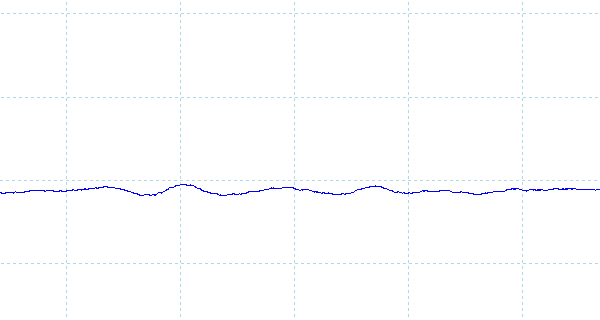
※フォトディテクターにオシロスコープを繋げて計測
キーボードおよびタッチパッドのチェック
MSI Summit B14 A11のキーボードのチェックです。
実測で、キーピッチは横:19mm、縦:19mmです。キーストロークは約1.5mmです。キートップはわずかに湾曲しています。キーの押しやすさは普通です。
いくつかサイズが小さいキーがあります。日本語入力の切り替えで多用する方が多い、「全角/半角」キーも小さいので、やや押し間違えしやすいです。また、エンターキーの右にもう一列キーが配置されていたり、「fn」キーが、一般的な左の「ctrl」キーの隣でなく、右の「ctrl」キーの横にあるなど、標準的なキーボードとは配列が少し異なる部分もあります。ただ、配列に関しては、慣れればそれほど使いにくさを感じるほどではないと思います。
タッチパッドの使い勝手は、普通です。

※画像をクリックすると拡大できます

キーボードバックライトも搭載しています。

パフォーマンスのチェック
MSI Summit B14 A11のパフォーマンスのチェックです。
MSI Summit B14 A11では、MSI Centerで動作モードを変更することができます。用意されているのは、下の画像にある4つのモードです。ここでは、標準モードの「Balanced」と、パフォーマンス優先の「High Performance」の2つモードで計測を行いました。
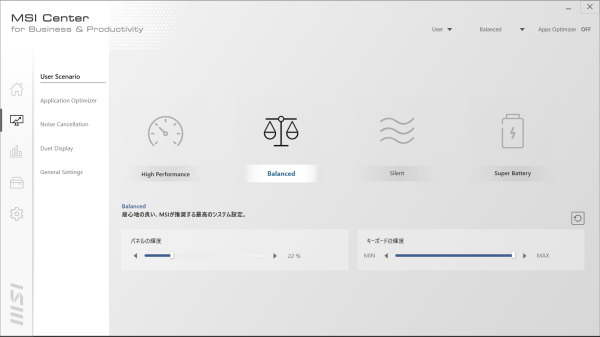
※画像をクリックすると拡大できます
今回、Core i7-1165G7を搭載していますが、Balancedモード時と、High Performanceモード時のPL1は、次のようになっています。
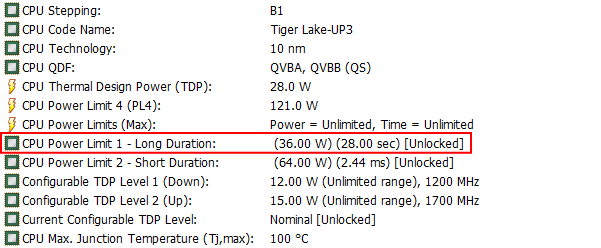
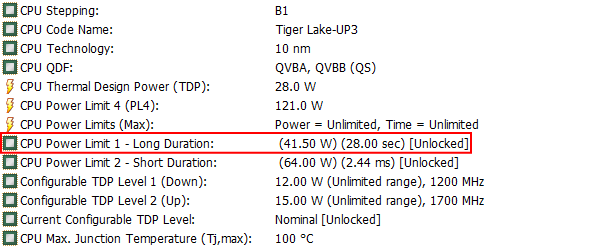
CPU
MSI Summit B14 A11は、Core i7-1165G7を搭載しています。
マルチコアのベンチマークスコアは、一般的なCore i7-1165G7よりもかなり高めで、Core i7-1185G7に迫る高い処理性能でした。シングルコアの性能も、やや高めです。
~ CPU性能の評価 ~
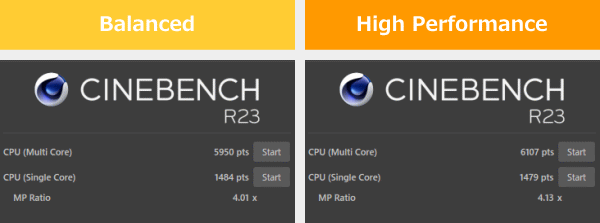
:レビュー機で計測したスコア(他のスコアは別のPCで計測した代表値)
メモリ
メモリは、DDR4-3200を搭載しています。
いつもはSiSoftware Sandra 2020でメモリの速度を計測していますが、今回、ブルースクリーンになってしまって計測できませんでした。
~メモリ性能の評価 ~
グラフィックス
グラフィックス性能は、以下の通りです。
搭載しているのはDDR4-3200メモリですが、LPDDR4X-4266メモリ搭載時に迫る、高めのグラフィックススコアがでていました。エントリークラスの外部グラフィックスである、GeForce MX330を超える性能を示しており、ちょっとした画像・動画編集なども行えそうです。
~ グラフィックス性能の評価 ~
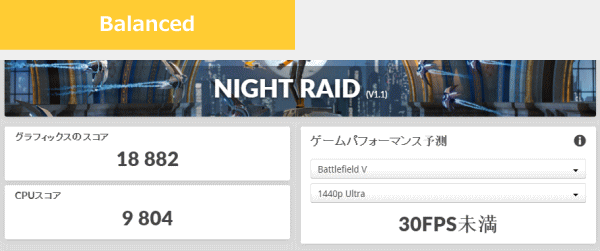
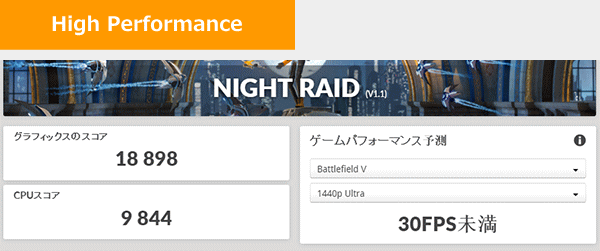
:レビュー機で計測したスコア(他のスコアは別のPCで計測した代表値)
ストレージ
ストレージには、PCIe-NVMe SSDを搭載しています。速度は、普通です。
なお、アークで購入する場合は、ストレージをカスタマイズでき、最大で2TBの容量を選択できます。また、読み書き速度が速いPCIe4.0 SSDも選択できます。
~ ストレージ性能の評価 ~
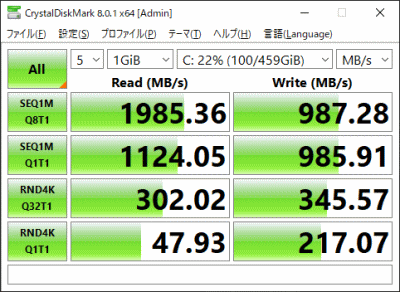
:レビュー機で計測したスコア(他のスコアは別のPCで計測した代表値)
SDカードスロット
microSDカードスロットを搭載しています。アクセス速度は遅いです。
~ SDカードスロット性能 ~


その他のベンチマーク
他の機種で計測した数値ではありますが、実際のソフトの処理時間、フォートナイトやApexなどのゲームのフレームレートなどについては、下のリンク先をご覧ください。機種によってスコアにバラつきはありますが、傾向は分かると思います。
USB Type-C / HDMIの動作テスト
USB Type-Cの動作チェック
USB Type-Cポートを利用して、純正以外の充電器やドックが使えるかを試しました。
映像出力には対応していますが、Thunderbolt 4と、Power Deliveryには非対応です。
なお、非タッチ液晶を搭載したモデルであれば、USB-CポートがThunderbolt 4、Power Deliveryに対応しています。
| 充電 | モニター 出力 |
有線LAN | ||
| ドック | ThinkPad USB Type-C ドック | × | ○ | ○ |
| ThinkPad Thunderbolt 3 ドック | × | × | × | |
| PD充電器 ※1 |
61W RAVPower GaN充電器 | × | ― | ― |
| 45W Lenovoウルトラポータブル | × | ― | ― | |
| 30W RAVPower GaN充電器 | × | ― | ― | |
| 18W cheero充電器 | × | ― | ― | |
| モニター ※2 |
EIZO ColorEdge CS2740 | × | ○ | ― |
| Philips 258B6QUEB/11 | × | ○ | ○ | |
※2 Type-Cケーブルで接続し、PCへの給電も出来るモニター
HDMIの動作チェック
4KテレビへHDMIで接続したときの詳細です。4K、60Hz、RGBでの表示が出来ています。
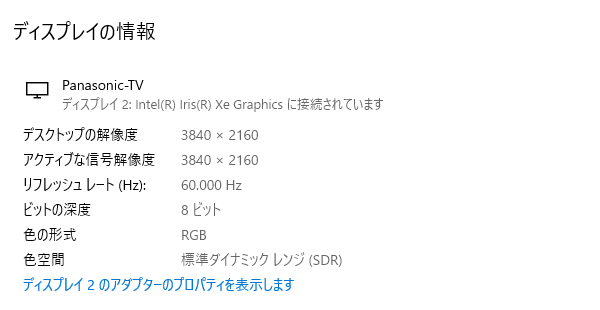
質量のチェック
MSI Summit B14 A11の質量のチェックです。
メーカーサイトには「約1.36kg」とあります。当サイトの計測値は下表の通りです。14型モバイルノートPCとしては、やや重めの質量です。
| 質量 | |
| PC本体 | 1.368kg |
| ACアダプター+電源ケーブル | 296.7g |
バッテリー駆動時間のチェック
MSI Summit B14 A11のバッテリー駆動時間のチェックです。
仕様値では52Whとなっており、ソフトで確認したバッテリー容量も約52Whでした。

バッテリー駆動時間は下の通りで、やや短いです。
| バッテリー駆動時間 | |
| (1) JEITA2.0 | 最大10時間 |
| (2) PCMark 10 Modern Office | 6時間19分 |
| (3) 動画再生時 | ー |
| (4) PCMark 8 Work | 2時間24分 |
(1) メーカー公表値
(2) 文書作成、ブラウジング、ビデオ会議といった事務作業。アイドル時も多く軽めの処理
(3) ローカルディスクに保存した動画(解像度:720x480)を連続再生
(4) ブラウザでのショッピング/画像閲覧、文書作成、表計算、ビデオチャット等。やや重めの作業
当サイトで計測した1時間あたりの充電容量は次の通りです。速めの充電速度だと思います。
パーツの温度のチェック
Prime95実行時のCPU温度
Prime95で全CPUコアの使用率が100%になる高い負荷をかけたときのCPU温度およびCPU電力の推移を確認します。
「Balanced」モードでは、CPU電力がほぼ30Wを超えて推移しています。Core i7-1165G7のcTDP-upは28Wなので、高めのCPU電力です。CPU温度は80℃台後半~90℃台前半と高めです。
「High Performance」モードでは、さらにCPU電力が高くなり、36W前後をキープしています。そのため、CPU温度もさらに高くなり、ほぼ90℃台で推移し、ピークだと100℃近くになっています。CPUの寿命がやや心配になる温度です。
高めのCPU電力で、パフォーマンスも高いですが、その分、CPU温度が高めです。高負荷作業を長時間行う場合は、「Balanced」モードを使用した方がいいでしょう。
- Balanced時
- High Performance時
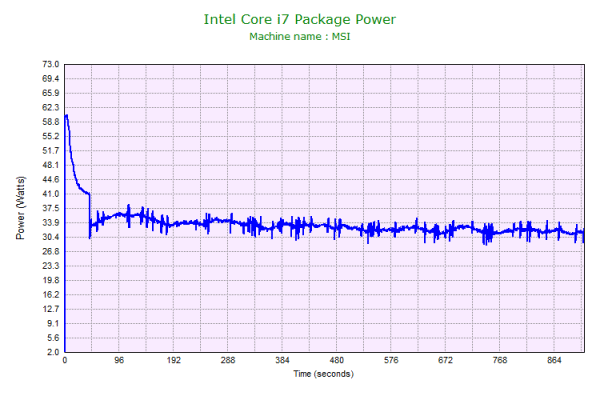
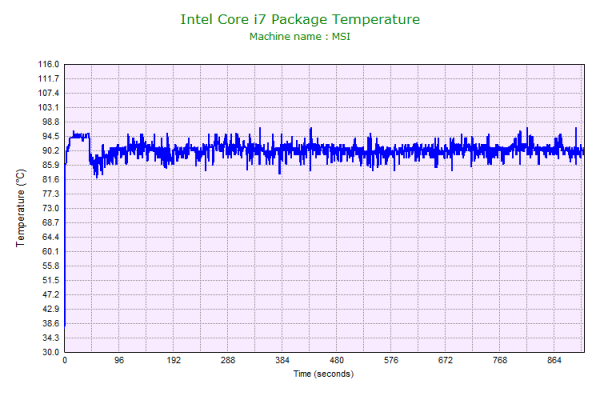
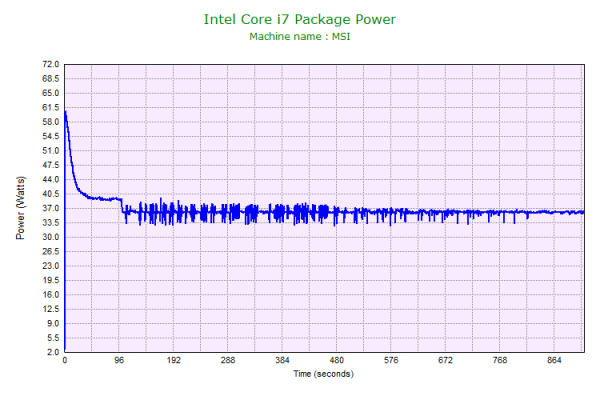
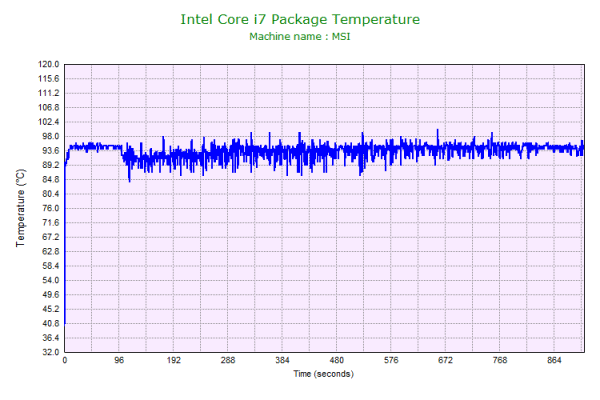
静音性のチェック
MSI Summit B14 A11の動作音(静音性)のチェック結果です。
アイドル時はほぼ無音です。エンコードのような高い負荷がかかると、高い騒音値となります。

部屋を極力無音にしたときの騒音値:20.0dB
※無響室で測定したわけではないので、数値は不正確です
※CPU使用率およびGPU使用率は平均値です
※約10分経過後に計測しています
左から1番目:アイドル時(何も操作していない状態)
左から2番目:Filmora 9 の動画編集ソフトでプレビュー再生
左から3番目:TMPGEnc Video Mastering Works でエンコードした時(x265)
参考までに、当サイトで使用している騒音計が表示する騒音値の目安を掲載します。

表面温度のチェック
本体の表面温度のチェック結果です。もし、表面温度が高すぎると、作業中に手のひらが熱くなり、不快になります。特に、手の平を置くパームレストの温度変化は重要です。
やや高めの負荷をかけると、全体の温度が高くなるので、やや不快に感じると思います。また、エンコード時のような高い負荷をかけると、底面の温度がかなり上がるので、置く場所に注意が必要です。
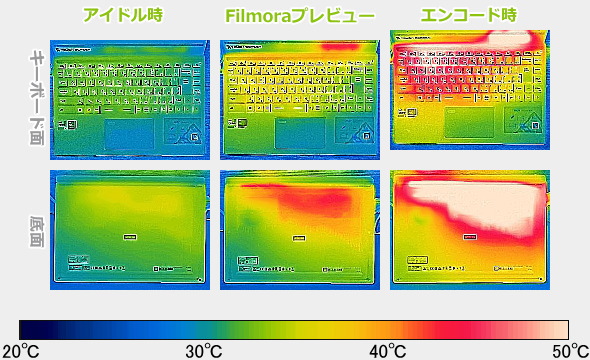
※PCの状態は「静音性のチェック」のときと同じです
※約10分経過後に計測しています
消費電力のチェック
消費電力のチェック結果です。数値は変動しますが、約10分経過後から確認できた最も高い数値を掲載しています。
高負荷時は、UP3のTiger Lakeを搭載した機種としては、高めの消費電力となります。
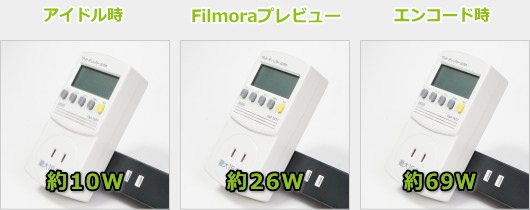
※PCの状態は「静音性のチェック」のときと同じです
※約10分経過後から確認できた中で最も高い消費電力を掲載しています
外観のチェック
MSI Summit B14 A11の外観のチェックです。
ビジネスシーンにフィットするインクブラックのボディです。アルミニウム合金パネルを採用し、質感も高いです。

シンプルな天板ですが、MSIのロゴがアクセントとなっています。

スピーカーは底面の左右に配置されています。音質はそこまでよくありません。ノートPC基準で、10点満点で採点すると4点くらいです(普通が5点。あくまで筆者独自の判断です)。

92万画素のWebカメラを搭載しています。画質は普通です。顔認証には対応していません。

タッチパッドの左上に指紋認証リーダーを搭載しており、指紋認証でのWindowsのログインができます。

側面のポート類です。USB3.2 x2、USB-C(映像出力対応)x1、HDMI、microSDカードリーダーを備えています。
なお、非タッチ液晶を搭載したモデルであれば、USB-CポートがThunderbolt 4、Power Deliveryにも対応しています。


液晶面はフラットになります。

底面です。

ACアダプターは、65Wです。ACアダプター本体はコンパクトですが、コンセント側のケーブルが太く、ややかさばります。


まとめ
以上が、MSI Summit B14 A11のレビューです。
Core i7-1165G7、16GBメモリ、512GB NVMe SSDという充実のスペック構成で、ビジネスソフトの使用を含め、多くの作業を快適にこなすことができる、14型ノートPCです。
CPU電力が高めなので、他のCore i7-1165G7搭載機よりも、処理性能が高めでした。ただし、高負荷作業を行うと、CPU温度が高くなりやすいので、気を付ける必要があります。
超軽量機種ではありませんが、14型のモバイルノートPCとしては標準的な質量なので、オフィスだけでなく、持ち出して使うこともできます。ただし、バッテリー容量の割に駆動時間は短めなので、1日中外で使用する、といった使い方にはあまり適していません。
スペック高めの構成で、Microsoft Office Home & Businessも付属し、ビジネスに快適に使用できるノートPCを探している場合は、14万円台という価格もそれほどハードルが高くないと思います。
なお、今回試したのは、タッチ液晶搭載モデルでしたが、非タッチ液晶モデルもあり、質量や機能などが少し異なるので、購入時はご注意ください。
ライトなクリエイティブ作業にも使える14型のビジネスノートPC
MSI Summit B14 A11

特徴
- Core i7-1165G7を高めのCPU電力で稼働
- 色域が比較的広めのタッチ液晶を搭載
- Microsoft Office H&B同梱
こんなあなたに
- 高めの性能を発揮できるビジネスノートPCが欲しい方
- ライトな画像・動画編集にも使いたい方
- 価格14万円台~[税込]
MSIのビジネスノートを買うならarkがおすすめ
パソコンSHOPアーク(Ark)なら、パーツのカスタマイズ(ストレージやメモリ容量をアップ)も可能です。

1975年生まれ。電子・情報系の大学院を修了。
2000年にシステムインテグレーターの企業へ就職し、主にサーバーの設計・構築を担当。2006年に「the比較」のサイトを立ち上げて運営を開始し、2010年に独立。
毎年、50台前後のパソコンを購入して検証。メーカーさんからお借りしているパソコンを合わせると、毎年合計約150台のパソコンの実機をテストしレビュー記事を執筆。
関連ページ

次世代ノート用グラフィックスGeForce RTX 30シリーズに、300Hzの超高リフレッシュレート液晶を搭載した高性能ゲーミングノートPC。約2.1kgと比較的軽く、薄型・コンパクトボディで、持ち運びも楽です。

MSIのゲーミングノートパソコンの一覧ページ。各モデルの簡単なスペックとコメントを掲載。

ゲーミングノートパソコンの比較ページ。ALIENWAREやGALLERIA、NEXTGEAR-NOTE、OMENといったゲームブランドノートPCの比較。

パソコンに必須のセキュリティソフトの比較ページ。セキュリティソフトの選び方や、比較一覧表、用途ごとのおすすめ製品などを掲載。



